按订单模式导入
当货物的尺寸不会因订单改变而改变时,为了避免每次重复输入货物数据,可以将常用的货物数据维护到货物数据库中,设计方案时,只需按照订单输入货物的名称、数量即可,货物的尺寸、摆放方式、承重级别等已经维护到数据库中的信息会自动抓取。
具体步骤如下:
1)将货物数据维护到数据库中,在软件首页左侧,点击“货物管理”,进入货物数据库。可通过“直接添加”和“从excel表格中导入”两种方式。
①直接添加:当货物种类较少时,逐个添加。
点击“直接添加货物”,在弹框中编辑货物基本属性(名称、尺寸、承重级别等)和摆放约束(摆放方式、堆码层数等)。
其中货物的名称必须唯一,最后点击保存。
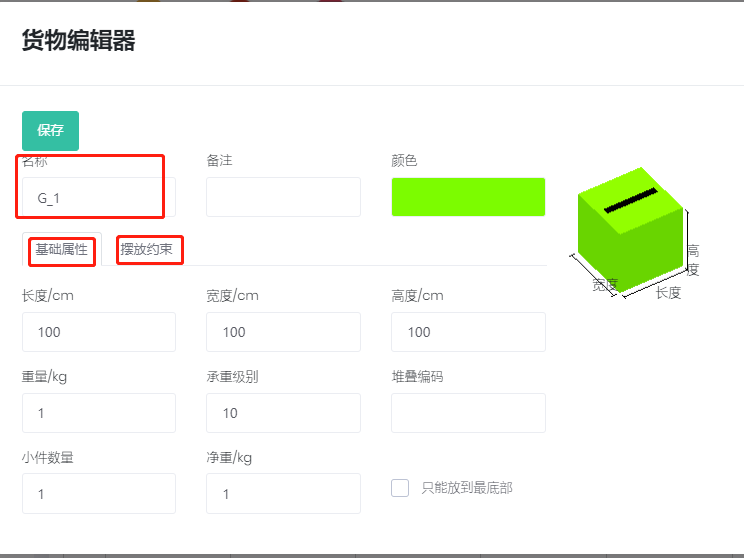
②批量导入:当货物种类较多时,可以用excel批量导入。
首先点击“获取excel导入模板”下载模板,保存到电脑某个位置;
然后填写导入模板,填写完成后,回到软件点击“从excel表格中导入”,找到填写到的模板,点击打开,货物信息就添加到数据库中。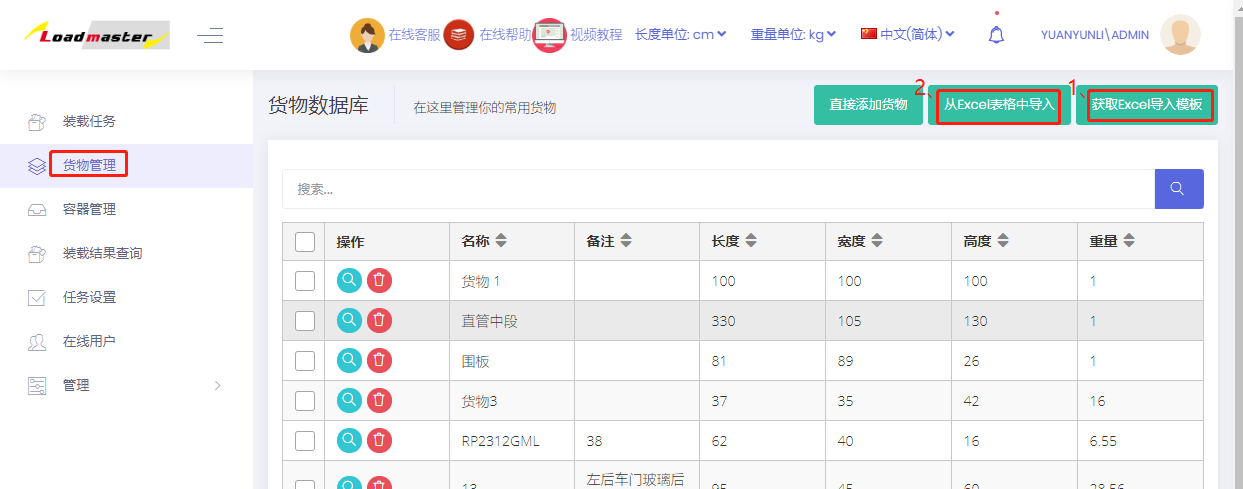 模板填写说明:
模板填写说明:
货物名称必须唯一,不得重名。若有重名,软件会自动识别并会提示重复的行数。
注意单位的换算。
重量不得为空。若是轻货且或不清楚具体重量,可填写为1。
模板中默认六种摆放方式都允许,即随意摆放。不允许的摆放方式,设置为0。允许的摆放方式,设置为1或不设,都代表允许。
承重级别:可按货物【单箱毛重】或【密度】设置承重级别,实现重不压轻。承重级别是个相对值,数值越大,代表承载能力越强,越装在底下。承重级别取值范围是0-254。
2)将货物信息添加到数据库中后,设计方案时,在货物界面,点击【添加货物】下的“获取导入模板”下载模板。
3)在打开的模板中,将所需货物的名称、数量复制进来,然后根据装载要求设置所需的参数(已经在数据库定义好的参数不用再设置)。
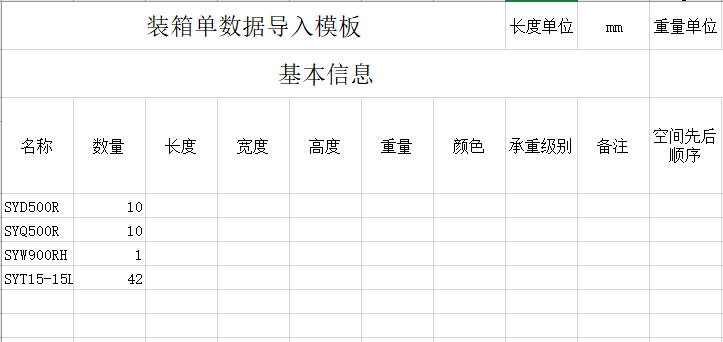
4)模板填写完,保存后关闭,回到货物界面,点击【添加货物】下的“按订单模式导入”,在弹框中找到填写好的模板‘
点击打开,软件就会根据货物名称抓取数据库中的信息。